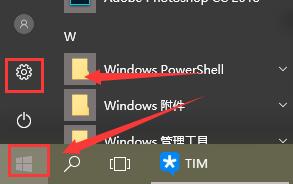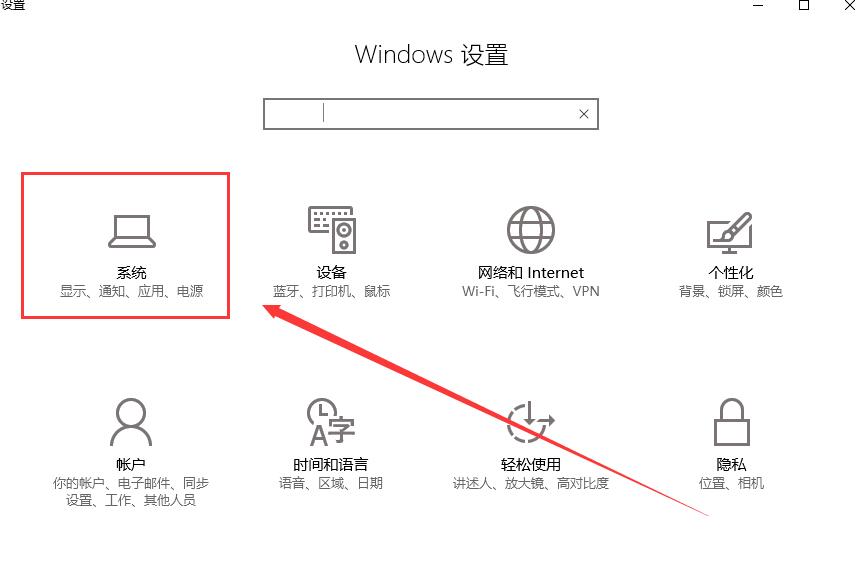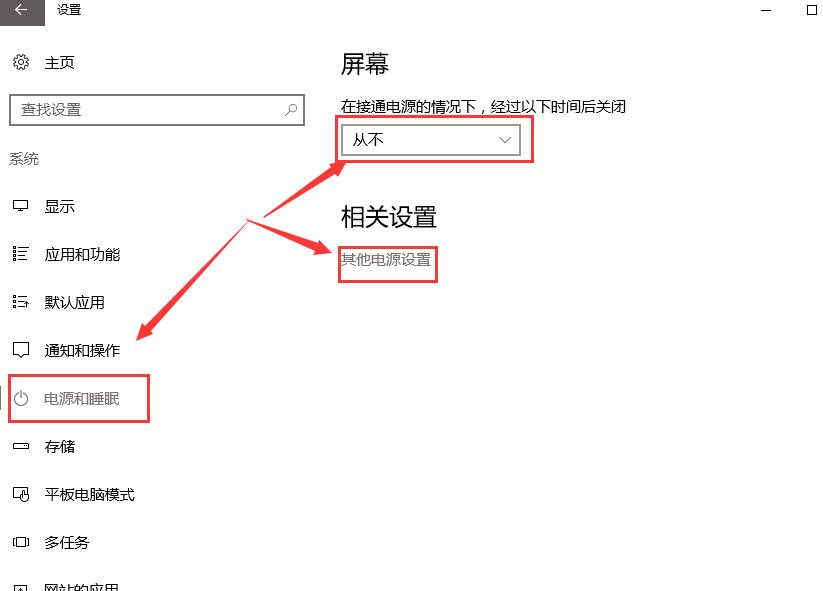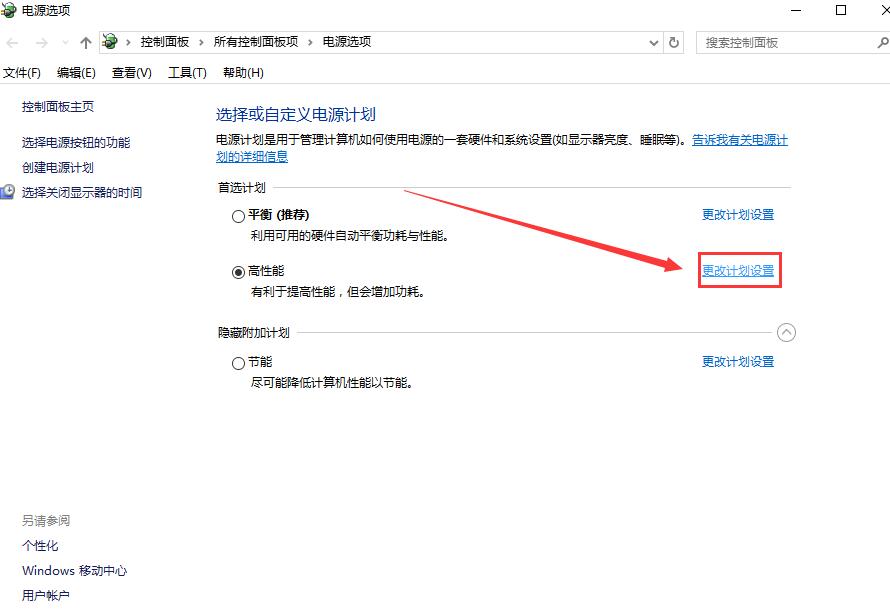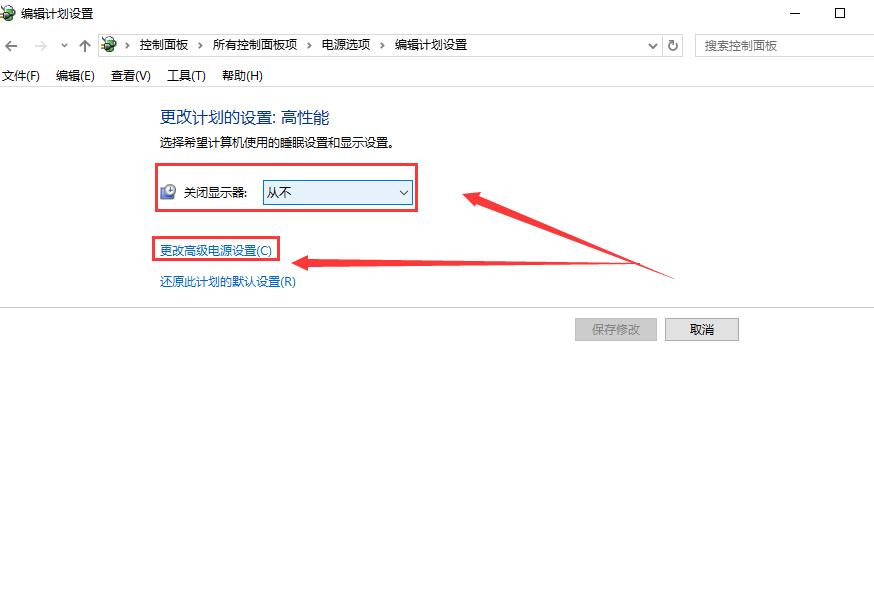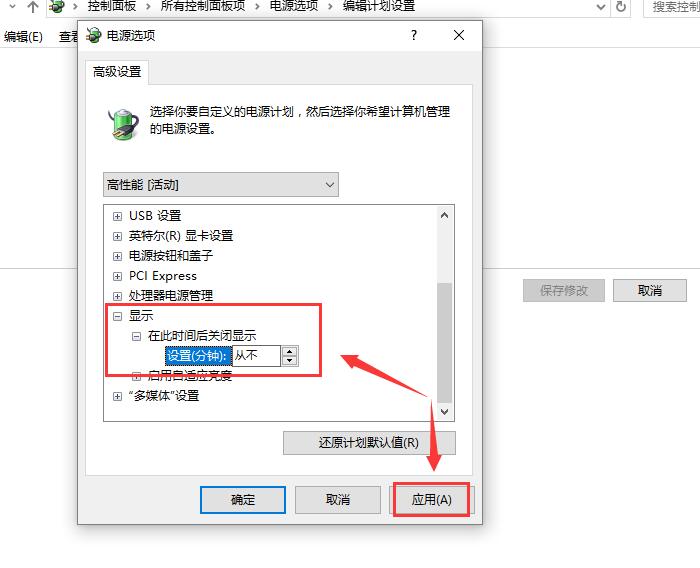首页
win10待机后无法唤醒解决办法
win10待机后无法唤醒解决办法
2022-12-16 15:12:30
来源:互联网
作者:admin
很多用户都喜欢在偶尔不用电脑的时候把它待机,不过想必很多用户都遇见过电脑待机之后无法唤醒的情况吧,为此下面小编就来给大家分享一下遇到这种情况的解决办法,有需要的小伙伴快来跟小编一起看看吧,希望能帮到大家。
win10待机后无法唤醒解决办法
1、重启电脑先,然后这个情况一般都是显卡驱动出现BUG而造成的问题,检查驱动没有问题以后,进行以下操作。
2、首先点击电脑左下角的菜单按钮,选择【设置】。
3、然后选择【系统】进入。
4、在【电源和睡眠】功能中,将屏幕设置为【从不】,然后点击相关设置下面的【其他电源设置】。
5、然后在右侧点击【更改计划设置】,进入其中。
6、将关闭显示器选项设置为【从不】,然后点击下方的【更改高级电源设置】。
7、在显示中,找到【在此时间后关闭显示】设置为【从不】。然后点击应用就行了。
以上就是小编给大家分享的win10待机后无法唤醒解决办法,想要了解更多内容,请关注本站,小编会持续为大家更新更多相关攻略。
精品游戏
换一批